Overschakelen van het Swype-toetsenbord naar het gewone toetsenbord op een iPhone
Als u vanaf een Android-apparaat naar de iPhone bent overgeschakeld, bent u misschien gewend het Swype-toetsenbord te gebruiken in plaats van de standaardoptie. Of misschien zag u iemand anders een Swype-toetsenbord gebruiken en dacht u dat dit een efficiëntere manier van typen zou kunnen zijn. iPhone-gebruikers kunnen ook het Swype-toetsenbord installeren, hoewel het moet worden gekocht bij de App Store.
Maar als u merkt dat u de voorkeur geeft aan het standaardtoetsenbord of dat het Swype-toetsenbord in sommige situaties moeilijk te gebruiken is, vraagt u zich misschien af hoe u op uw apparaat kunt overschakelen van het Swype-toetsenbord naar het standaardtoetsenbord. Gelukkig is dit iets dat u kunt bereiken met slechts een paar tikken op de knop, dus bekijk onze korte handleiding hieronder.
Het gewone toetsenbord gebruiken in plaats van het Swype-toetsenbord op een iPhone
Deze stappen zijn uitgevoerd op een iPhone 6 in iOS 8.1.2. Deze zelfde stappen zullen werken voor andere iPhone-modellen met dezelfde versie van iOS.
In dit artikel wordt ervan uitgegaan dat u het Swype-toetsenbord al op uw apparaat hebt geïnstalleerd en dat dit momenteel het actieve toetsenbord is.
Stap 1: Open een app die het toetsenbord gebruikt, zoals Berichten .

Stap 2: Open een bestaand gesprek of maak een nieuw gesprek en tik vervolgens in het berichtveld om het toetsenbord te openen.
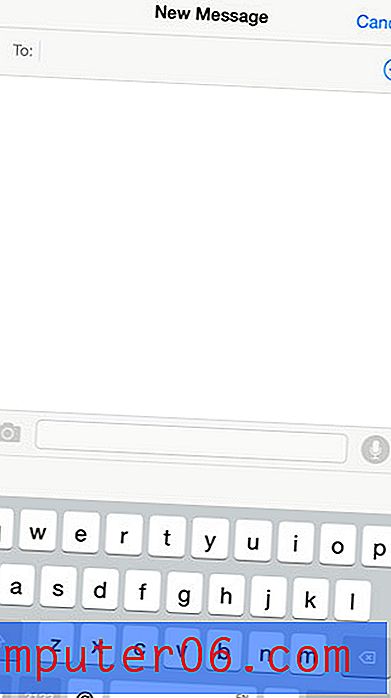
Stap 3: Tik en houd het pictogram vast met de hand erop in de linkerbenedenhoek van het scherm en selecteer vervolgens het wereldbolpictogram.
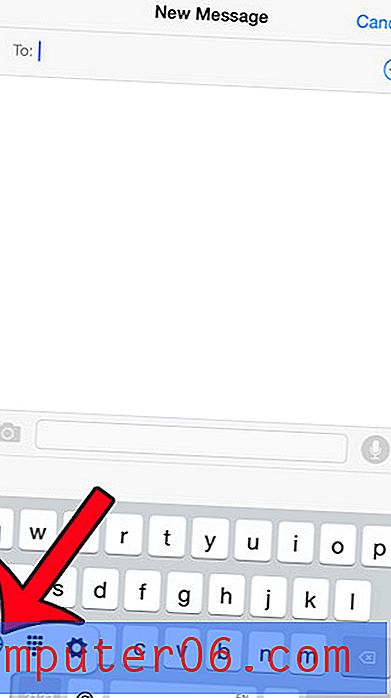
Als je een derde toetsenbord op je apparaat hebt geïnstalleerd, zoals het Emoji-toetsenbord, moet je nog een keer op het wereldbolpictogram tikken om terug te keren naar het normale toetsenbord.
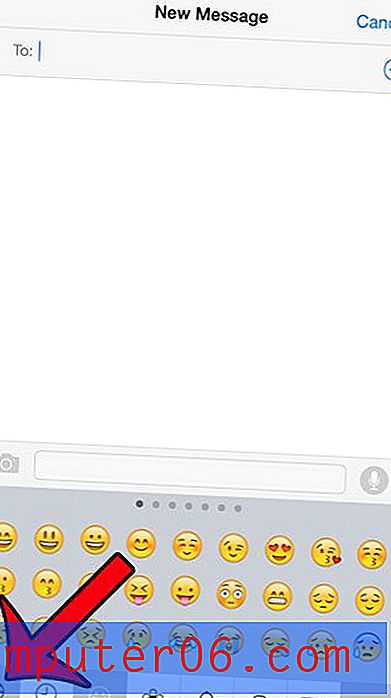
Als je het Emoji-toetsenbord niet hebt geïnstalleerd, maar je wilt het wel gebruiken, lees dan hier om te leren hoe je het toetsenbord gratis op je apparaat kunt installeren.


